Java Swing BorderLayout
Overview
This tutorial will teach us about Java Swing BorderLayout with an example demo program. A border layout lays out a container, arranging and resizing its components to fit in five regions:
- NORTH
- SOUTH
- EAST
- WEST
- CENTER
BorderLayout also supports relative positioning in the container:
- PAGE_START
- PAGE_END
- LINE_START
- CENTER
- LINE_END
Java Demo Program
import javax.swing.JButton;
import javax.swing.JFrame;
import javax.swing.JPanel;
import java.awt.*;
/****************************************
* Filename: BorderLayoutDemo.java
*
* Java Tutorials - www.TestingDocs.com
*****************************************/
//BorderLayout Demo Program
public class BorderLayoutDemo {
public static void main(String[] args) {
JFrame frame = new JFrame("BorderLayout - www.TestingDocs.com");
JButton btn1 = new JButton("Button [NORTH]");
JButton btn2 = new JButton("Button [CENTER]");
JButton btn3 = new JButton("Button [WEST]");
JButton btn4 = new JButton("Button [SOUTH]");
JButton btn5 = new JButton("Button [EAST]");
JPanel panel = new JPanel(new BorderLayout());
panel.add(btn1, BorderLayout.NORTH);
panel.add(btn2, BorderLayout.CENTER);
panel.add(btn3, BorderLayout.WEST);
panel.add(btn4, BorderLayout.SOUTH);
panel.add(btn5, BorderLayout.EAST);
frame.setDefaultCloseOperation(JFrame.EXIT_ON_CLOSE);
frame.setSize(600,300);
frame.getContentPane().add(panel);
frame.setVisible(true);
}
}
Output
Run the Java application to view the output.
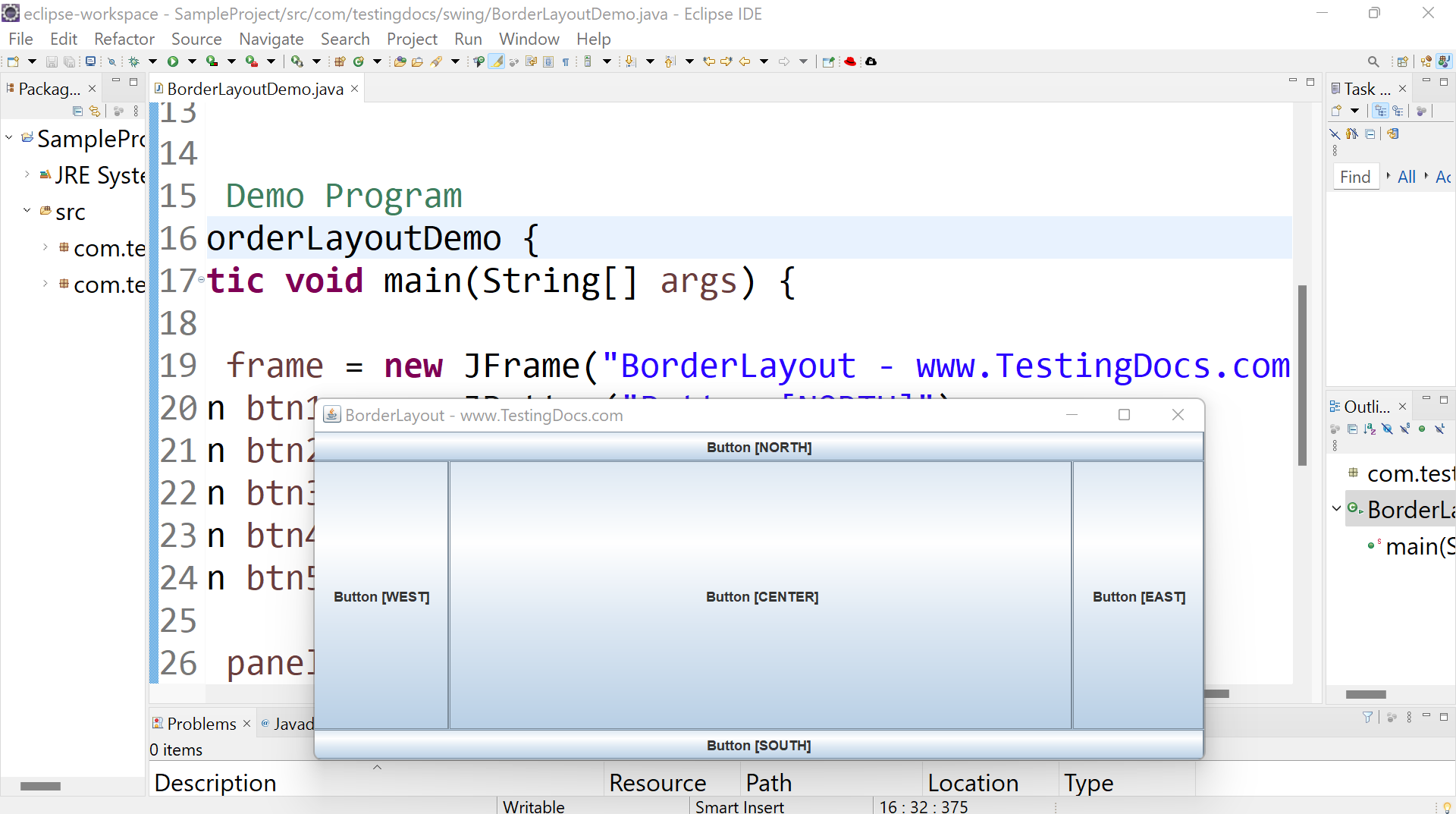
We can use the constants of the BorderLayout class to indicate the area we want to place a component in the container.
—
Java Tutorial on this website:
https://www.testingdocs.com/java-tutorial/
For more information on Java, visit the official website :
https://www.oracle.com/in/java/









